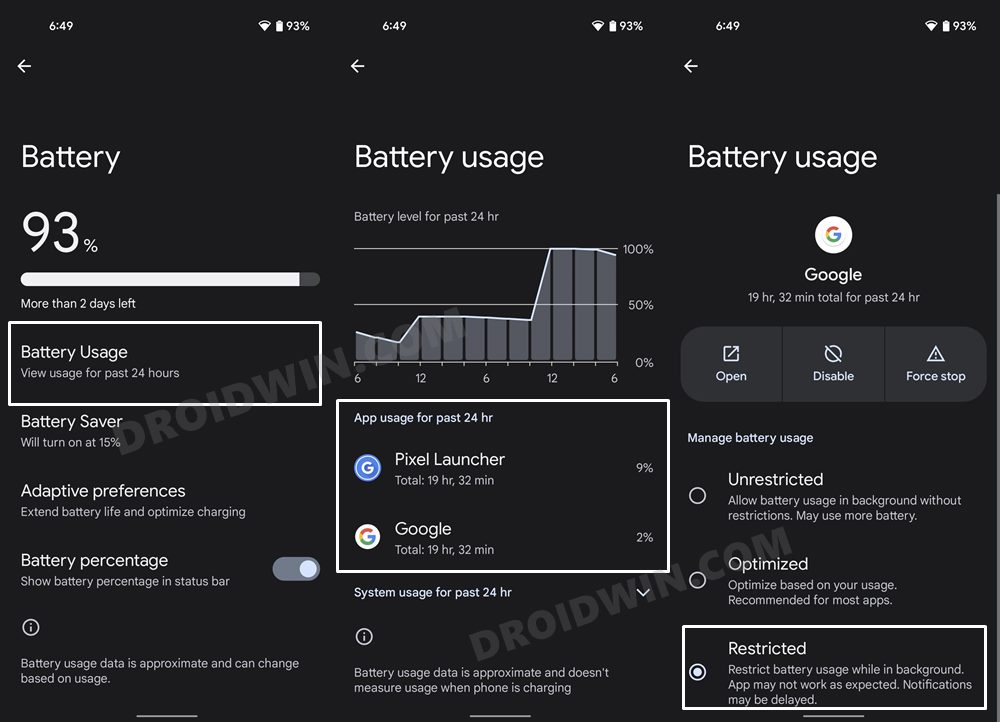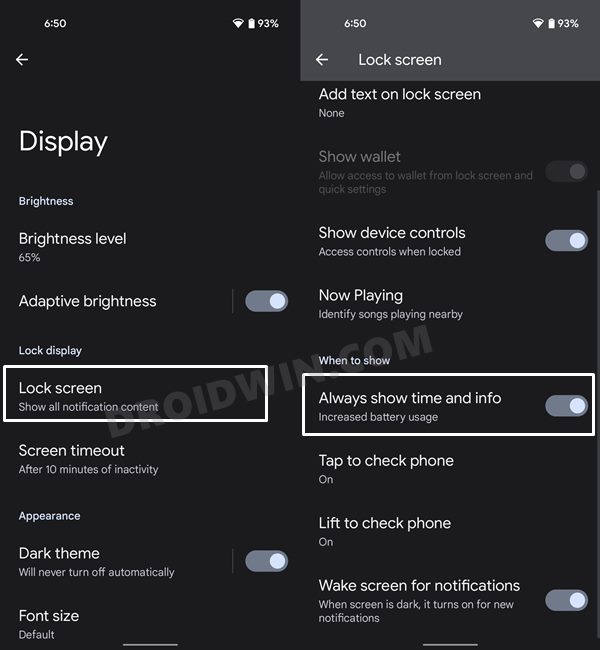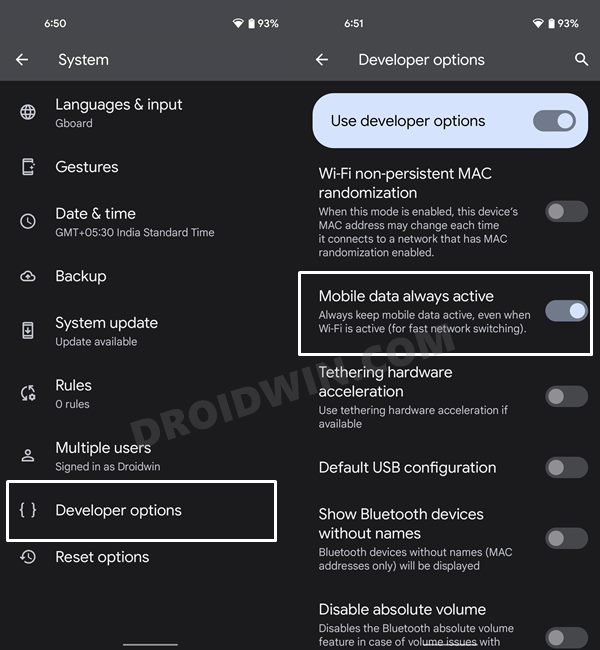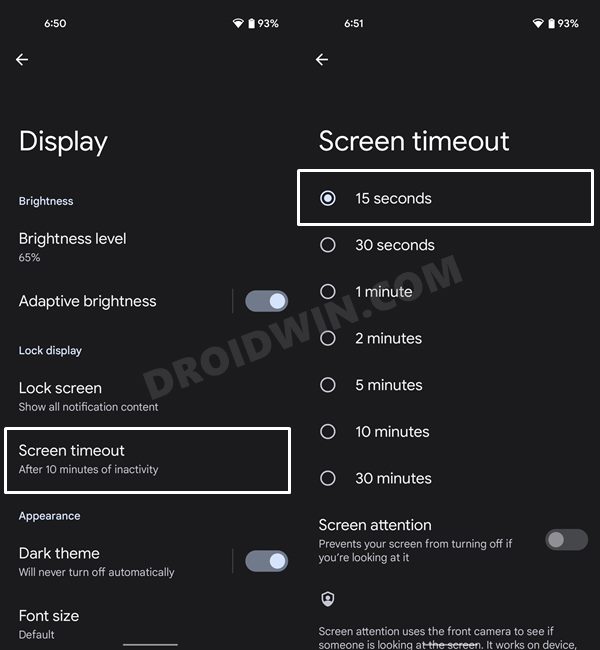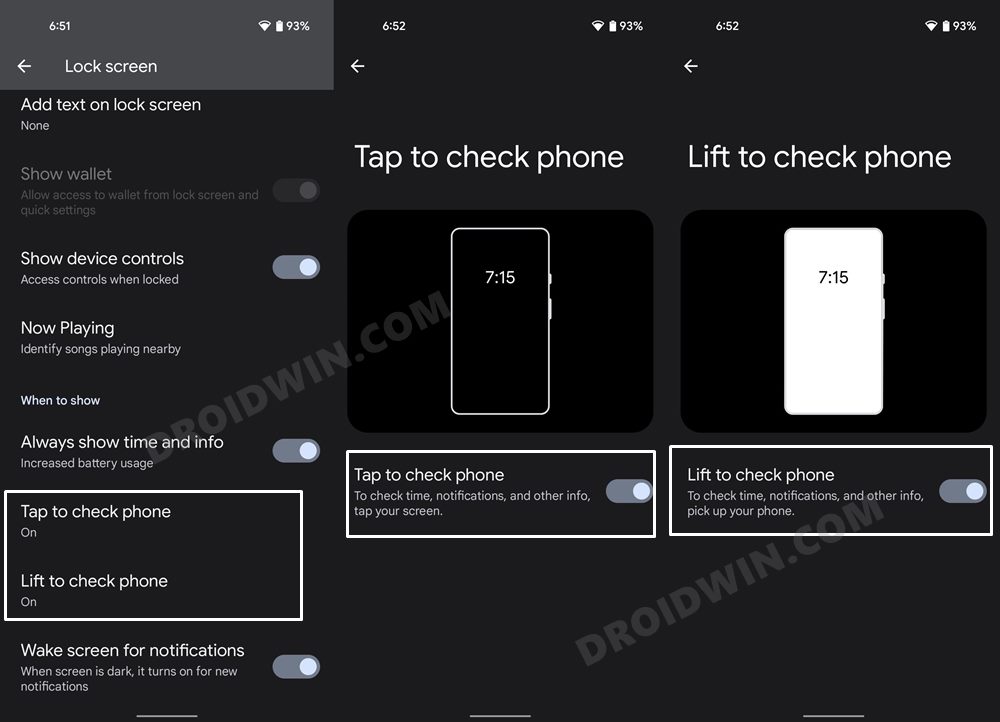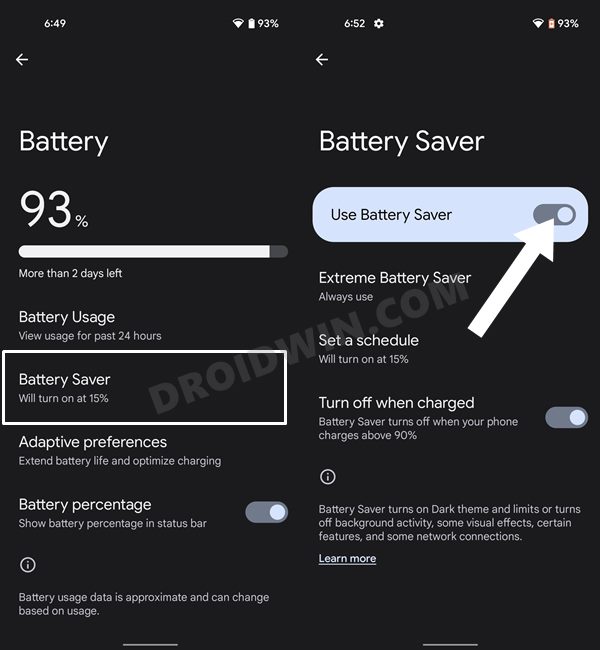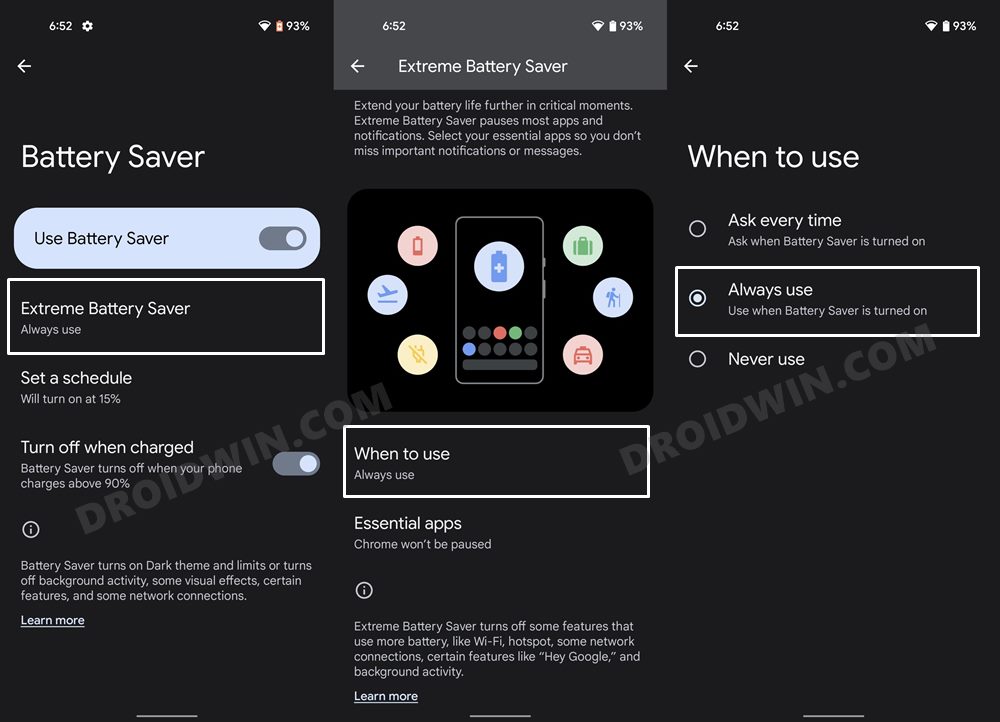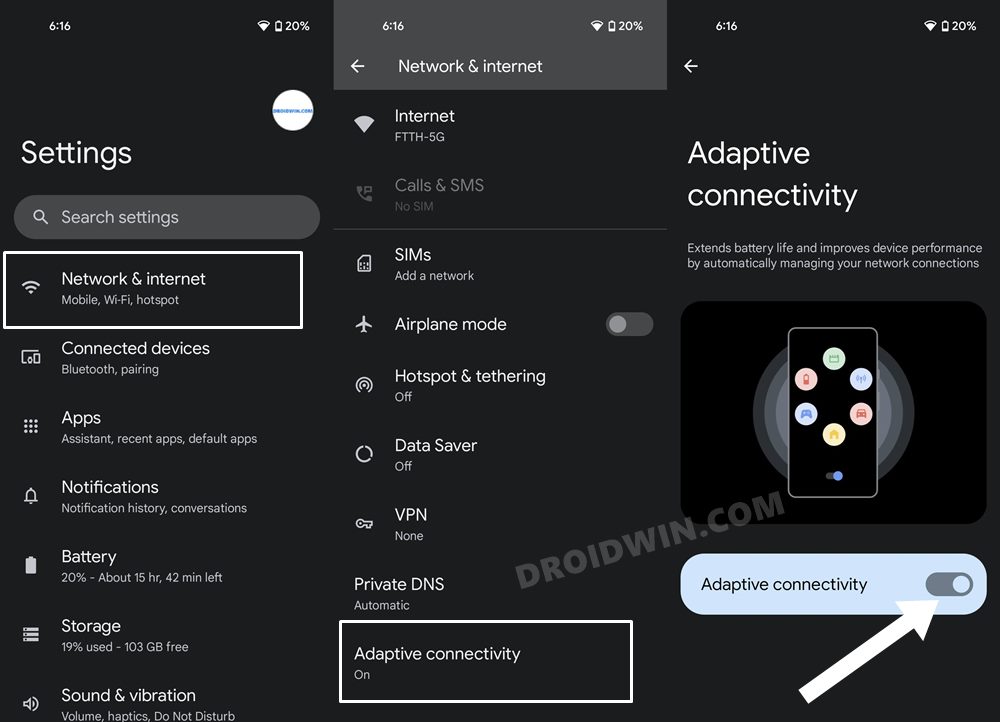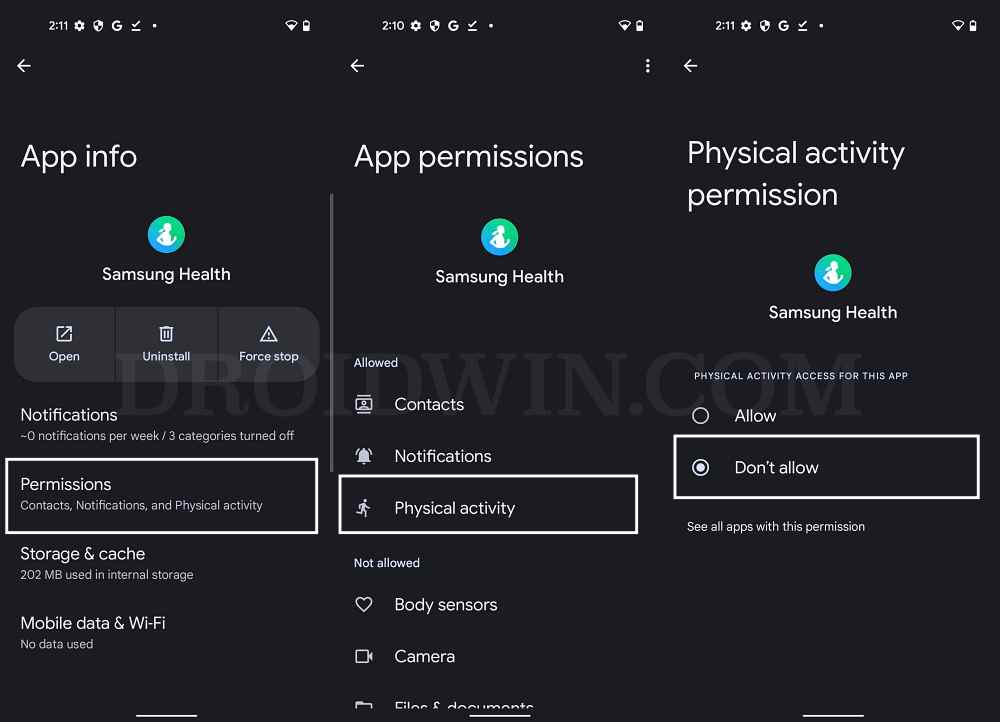Проблема с зарядкой аккумулятора Pixel на Android 14: как исправить
В этом руководстве мы покажем различные способы решения проблемы с зарядкой аккумулятора после установки последнего обновления Android 14. Само собой разумеется, что бета-обновления будут подвержены ошибкам и проблемам, в конце концов, это тестовая сборка. Тем не менее, мы пробовали много бета-версий Android в прошлом и можем легко сказать, что четырнадцатая итерация была самой ошибочной на сегодняшний день.
![]()
В связи с этим мы уже рассмотрели множество вопросов в прошлом, и теперь к этому нескончаемому списку добавилось еще одно. Многие пользователи выразили обеспокоенность по поводу проблемы с зарядкой аккумулятора на своих устройствах Pixel после установки обновления Android 14 beta 2.
![]()
Программы для Windows, мобильные приложения, игры - ВСЁ БЕСПЛАТНО, в нашем закрытом телеграмм канале - Подписывайтесь:)
Когда они подключают устройство к зарядному устройству, они получают уведомление «Проблема с аксессуаром для зарядки», и их телефон либо заряжается очень медленно, либо вообще не заряжается. Некоторые говорят, что с беспроводными зарядными устройствами дела обстоят еще хуже, так как их устройство начинает разряжаться при подключении к такому зарядному устройству. Если вас также беспокоят какие-либо из этих проблем, то это руководство поможет вам. Следуйте вместе.
Устранить проблему с зарядкой батареи Pixel на Android 14
![]()
Рекомендуется попробовать каждый из нижеперечисленных обходных путей, а затем посмотреть, какой из них приводит к успеху. Итак, имея это в виду, давайте начнем.
ИСПРАВЛЕНИЕ 1. Ограничьте использование батареи приложением
Мы начнем с ограничения неконтролируемого использования батареи вызывающим проблему приложением в фоновом режиме. Итак, давайте сначала определим приложение-виновник, а затем применим указанное ограничение:
- Для начала перейдите в меню «Настройки» на вашем устройстве.
- Затем перейдите в раздел «Аккумулятор» > «Использование аккумулятора».
- Теперь обратитесь к приложениям в разделе «Использование приложений за последние 24 часа».

- Нажмите на первое приложение в этом списке и выберите «Ограниченное» в меню.
- Аналогичным образом сделайте это для всех приложений, которые занимают более высокие позиции в этом списке.
- После этого проверьте, устраняет ли это проблему с зарядкой аккумулятора на Android 14.
ИСПРАВЛЕНИЕ 2. Отключить «Всегда на дисплее»
«Всегда на дисплее» всегда был печально известен тем, что истощал астрономическое количество сока батареи. Так что на данный момент лучше оставить его отключенным.
- Для этого перейдите на страницу настроек на вашем устройстве.
- Затем перейдите в «Дисплей» > «Экран блокировки».

- В нем отключите переключатель «Всегда показывать время и информацию».
- Проверьте, устраняет ли это проблему с зарядкой аккумулятора на Android 14.
ИСПРАВЛЕНИЕ 3: отключить мобильные данные всегда активны
Даже если вы используете Wi-Fi, на вашем устройстве по-прежнему будут активны мобильные данные. Это связано с тем, что если ваше устройство не может принимать сигналы WiFi, оно автоматически переключается на данные оператора.
С положительной стороны, не будет значительной потери производительности, и вы продолжите быть в сети. Но, с другой стороны, это обязательно приведет к снижению процента заряда батареи. Поэтому вам следует рассмотреть возможность отключения этой функции, что можно сделать следующим образом.
- Прежде всего, вам нужно включить параметры разработчика. Итак, перейдите в «Настройки»> «О телефоне»> «Нажмите на номер сборки» 7 раз.
- Теперь вы получите сообщение о том, что вы стали разработчиком. Теперь перейдите в «Настройки»> «Система»> «Параметры разработчика».

- В нем прокрутите до параметра «Мобильные данные всегда активны» и отключите его.
- Проверьте, устраняет ли это проблему с зарядкой аккумулятора на Android 14.
ИСПРАВЛЕНИЕ 4. Уменьшите время ожидания экрана
Тайм-аут экрана — это время, по истечении которого ваш дисплей выключится. Каждую лишнюю секунду ‘пиксельный’ дисплей будет потреблять минутное количество батареи. Но это в сочетании с течением времени приведет к неограниченному использованию батареи. Поэтому лучше ограничить его использование, следуя приведенным ниже инструкциям.
- Итак, перейдите в «Настройки»> «Дисплей» на вашем устройстве.
- Затем перейдите к параметру «Тайм-аут экрана».

- Теперь выберите либо 15 секунд, либо 30 секунд на самом максимуме.
- Проверьте, устраняет ли это проблему с зарядкой аккумулятора на Android 14.
ИСПРАВЛЕНИЕ 5: Отключить касание для пробуждения
Tap to Wake — это доступная функция (своего рода), которая позволяет вам разбудить ваше устройство, проверить ожидающие уведомления и выполнить другие связанные задачи без необходимости разблокировать телефон. Хотя это довольно удобная функция, но за нее приходится платить щедрыми расходами на квоту батареи. Поэтому на данный момент лучше всего отключить обе связанные функции, что можно сделать следующим образом:
- Начните с перехода в «Настройки» > «Дисплей».
- Затем перейдите в раздел «Экран блокировки».

- Теперь отключите функции «Нажмите, чтобы проверить телефон» и «Поднимите, чтобы проверить телефон».
- Проверьте, устраняет ли это проблему с зарядкой аккумулятора на Android 14.
ИСПРАВЛЕНИЕ 6. Используйте режим энергосбережения
Вы все это предвидели, не так ли? Если серьезно, то этот метод дал лучший пробег, когда дело доходит до устранения проблемы с аккумулятором. Но почему мы перечислили его в конце? Ну, это потому, что при его включении вам придется пожертвовать некоторыми другими функциями.
Это включает в себя отказ от высокой частоты обновления, функцию автоматической синхронизации и тому подобное. Итак, если вы готовы к такому компромиссу, как получение нескольких дополнительных соков батареи в обмен на не очень оптимальное использование, то вот что вам нужно сделать:
- Для начала перейдите в меню «Настройки» на вашем устройстве.
- Затем перейдите в «Аккумулятор» > «Экономия заряда батареи».

- Теперь включите переключатель рядом с «Использовать энергосбережение».
- Проверьте, устраняет ли это проблему с зарядкой аккумулятора на Android 14.
ИСПРАВЛЕНИЕ 7. Включите экстремальную экономию заряда батареи
Если вы хотите использовать еще более агрессивный подход, рассмотрите также возможность включения режима экстремальной экономии заряда батареи. Этот режим приостановит работу большинства приложений и служб. В то же время он дает вам возможность добавить нужные приложения в белый список, то есть они не будут затронуты этим режимом.
Поэтому перед сном вы можете рассмотреть возможность включения этой функции, а затем снова включить ее утром. В то же время убедитесь, что все ваши основные приложения добавлены в белый список, чтобы эта функция не повлияла на них. В этой заметке вот как включить и использовать эту функцию на вашем устройстве Android 12:
- Перейдите в «Настройки»> «Аккумулятор»> «Экономия заряда батареи».
- Затем перейдите в раздел «Экстремальное энергосбережение» > «Когда использовать» и выберите «Всегда использовать».
- Теперь вернитесь и перейдите в раздел «Основные приложения» и добавьте туда нужные приложения.
- Проверьте, устраняет ли это проблему с зарядкой аккумулятора на Android 14.

ИСПРАВЛЕНИЕ 8. Отключите адаптивное подключение
Одним из наиболее недооцененных виновников этой проблемы является Adaptive Connectivity. Для тех, кто не знает, эта функция помогает вашему устройству автоматически переключаться с 5G на 4G, когда оно сочтет нужным. Например, когда вы используете приложение для обмена мгновенными сообщениями или просто просматриваете каналы, функция адаптивного подключения переключится с 5G на 4G, чтобы продлить срок службы батареи.
С другой стороны, если вы транслируете фильм, он снова переключится на 5G. Однако на момент написания статьи различные пользователи выразили обеспокоенность тем, что режим ожидания мобильной сети чрезмерно разряжает батарею их устройств. Поскольку режим ожидания мобильной сети является частью адаптивного подключения, отключение последнего сотворило чудеса в сохранении заряда батареи. Вот как сделать то же самое:
- Для начала перейдите в меню «Настройки» на вашем устройстве.
- Затем перейдите в раздел «Сеть и Интернет».

- После этого прокрутите до Adaptive Connectivity и отключите переключатель рядом с ним.
- Проверьте, устраняет ли это проблему с зарядкой аккумулятора на Android 14.
ИСПРАВЛЕНИЕ 9: Отключить разрешение на физическую активность
Если у вас есть умные часы Samsung Galaxy, на вашем устройстве должно быть установлено приложение Samsung Health. И на данный момент один из его компонентов оказывается основным виновником как с точки зрения разрядки батареи, так и перегрева устройства. Это разрешение физической активности приложения, которое потребляет чрезмерные ресурсы.
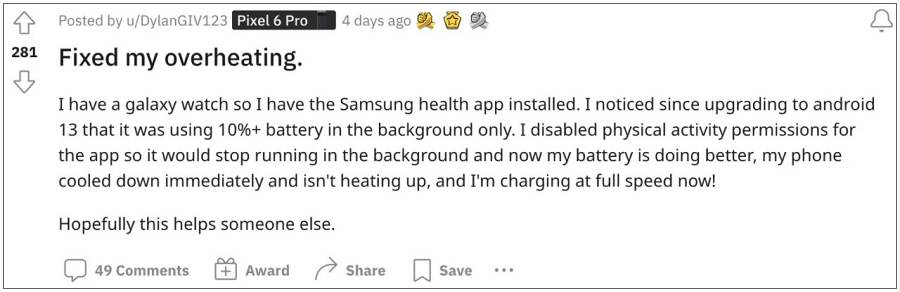
Для тех, кто не знает, это разрешение позволяет вашему устройству подсчитывать шаги независимо от ваших смарт-часов. Однако на данный момент приложение не оптимизировано для Android 13, поэтому лучше ограничить его вышеупомянутое разрешение, что можно сделать следующим образом. [Some users are speculating that Pixel has specifically done so to push their upcoming smartwatch! Well, we leave it up to you to decide!]
- Для начала перейдите в «Настройки»> «Приложения»> «Просмотреть все приложения».
- Затем выберите приложение Samsung Health и перейдите в раздел «Разрешения».

- После этого выберите разрешение «Физическая активность» в разделе «Разрешено».
- Теперь измените его разрешение на «Не разрешать» и проверьте результаты.
ИСПРАВЛЕНИЕ 10: переход на Android 13
Если ни один из вышеупомянутых методов не увенчался успехом, то ваш последний способ действий — понизить версию вашего устройства до сборки Android 13. Обратите внимание, что это приведет к удалению всех данных с вашего устройства, поэтому заранее сделайте полную резервную копию устройства. После этого вы можете начать с следующих шагов.
Понизьте версию Pixel с Android 14 до Android 13 [2 Methods] [Video]
Вот и все. Это были различные способы решения проблемы с зарядкой аккумулятора на Pixel после установки обновления Android 14 beta 2. Что касается официальной позиции по этому вопросу, разработчики в курсе этой проблемы, но они не объявили ETA для развертывания исправления. Как и когда это произойдет, мы соответствующим образом обновим это руководство. Между тем, вышеупомянутые обходные пути — ваш лучший выбор.